【無料&簡単】AC3をWAVに変換するソフト&サイト
AC3またはオーディオコーデック3は、ドルビーによって作成されたオーディオ形式です。このファイル形式により全体のサイズが最小化され、より多くの曲や音楽を保存できるようになることは間違いありません。一方、すべてのアプリケーション、デジタル、およびポータブルプレーヤーがこの形式を認識するわけではありません。これが多くのユーザーにアピールする理由です AC3からWAVへのコンバーターは無料 必要です。このため、この種のニーズにぴったり合う最高のメディアコンバーターを研究しました。ジャンプの後にそれらについてもっと学びましょう。
パート1。AC3をWAV無料オンラインに変換する方法
1. Vidmore Free Video Converter
Vidmore無料ビデオコンバータ は、ユーザーの変換ニーズを支援するための非常に便利なプログラムです。オーディオファイル用にAC3、MP3、AAC、WAVなどのさまざまなファイル形式との間でファイルを変換することができます。さらに、ビデオをMP4、MOV、FLV、WEBM、その他のビデオ形式などの他の形式にエクスポートすることもできます。それとは別に、これには出力設定のカスタマイズオプションが付属しており、好みに応じてビットレート、サンプルレート、およびチャネルを構成できます。 Webベースのツールであるため、機能してすべての機能にアクセスするには、インターネット接続が必要です。そうは言っても、このAC3からWAVへのコンバーターオンラインアプリの使い方は次のとおりです。
手順1.ランチャーをインストールします
まず、Vidmore FreeVideoConverterの公式ウェブサイトにアクセスしてください。メインページから、をクリックします 変換するファイルを追加する ボタンをクリックして、ランチャーのクイックインストールを実行します。
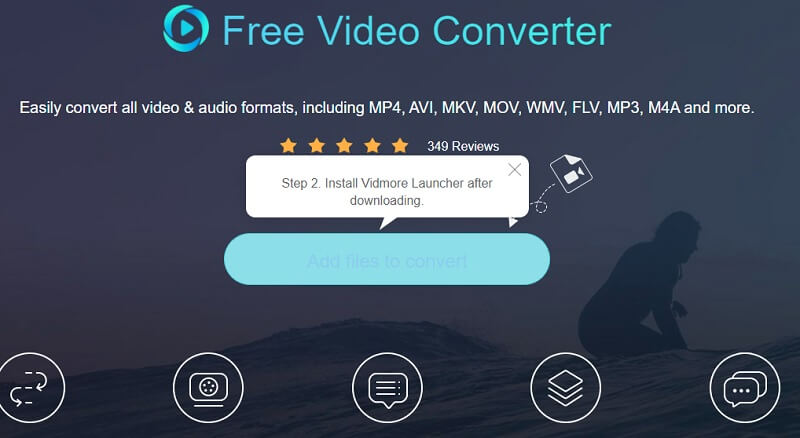
ステップ2.AC3ファイルを追加します
ランチャーがアクティブになったら、同じボタンをもう一度クリックして、ターゲットAC3ファイルをアップロードします。次に、変換パネルからさまざまなビデオおよびオーディオ形式が表示されます。
手順3.出力形式としてWAVを選択します
完了したら、をクリックします 音楽 アイコンをクリックして利用可能なフォーマットを確認し、 WAV ラジオボタンをチェックします。
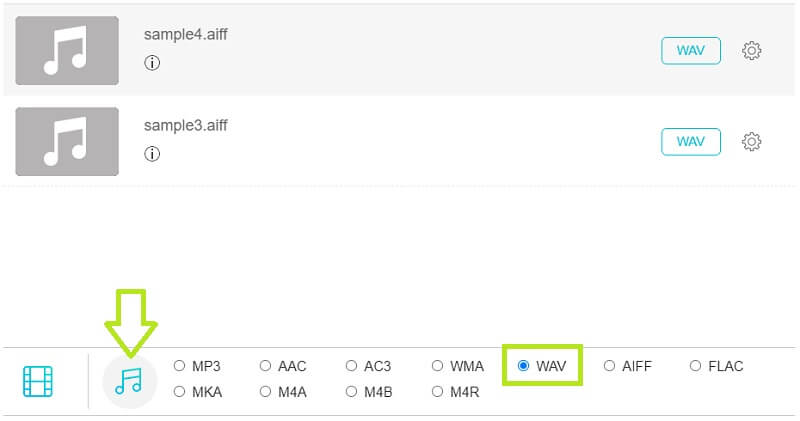
ステップ4.ファイルの変換を開始します
変換を開始するには、最初に出力フォルダを設定し、[ 変換 準備ができたらボタン。しばらくすると、変換したオーディオファイルを聞くためのオーディオ再生の準備が整います。
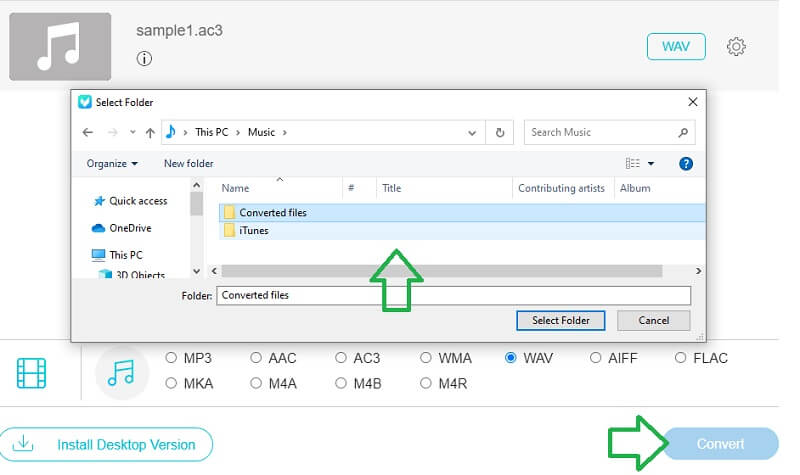
2. Convertio
便利で高速な方法でさまざまなファイル形式を変換するのに役立つもう1つのツールはConvertioです。すべてのユーザーのニーズに応えることができるさまざまな変換ツールがあります。ドキュメント、電子書籍、画像、アーカイブ、プレゼンテーション、ビデオ、ベクター、CAD、およびフォント変換を統合します。同様に重要なのは、追加のプログラムをインストールする必要がないため、これはAC3からWAVへの優れたフリーウェアツールとしても機能します。すべての操作は、ブラウザとインターネットへのアクセスの助けを借りてオンラインで行われます。このAC3からWAVへのコンバーターをオンラインで使用する方法については、以下の手順を参照してください。
ステップ1。 任意のWebブラウザーを使用して、ConvertioのWebサイトに移動し、そのサイトにログオンします。
ステップ2。 クリック ファイルを選択 ボタンをクリックして、ローカルフォルダから選択したAC3ファイルを追加します。 Dropbox、ドライブ、またはAC3ファイルのリンクを介してインポートすることもできます。出力形式としてWAVを選択します。
ステップ3。 ヒット 変換 ボタンを押して、AC3ファイルが変換されるのを待ちます。完了したら、ダウンロードボタンを押してファイルを保存します。これが、このAC3からWAVへのコンバーターのないプログラムがいかに簡単に機能するかです。
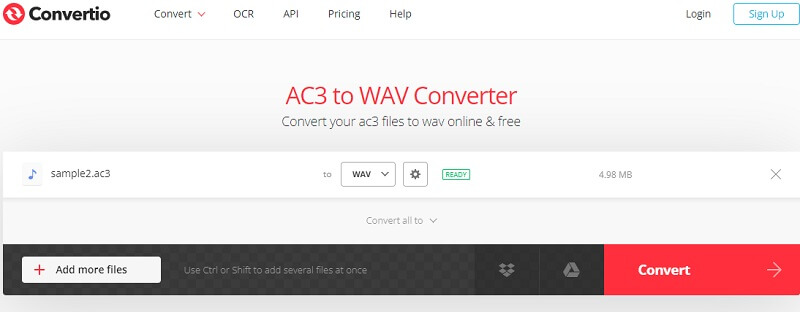
パート2。デスクトップでAC3をWAVに変換する方法
1.Vidmoreビデオコンバーター
上記のソリューションでは不十分であるか、期待に応えられなかった場合は、デスクトッププログラムで十分に機能するはずです。 Vidmoreビデオコンバーター は、高速提供サポートをAC3、MP3、OGG、WMA、M4A、AIFF、FLACなどのさまざまなファイル形式に変換できる優れたプログラムです。同様に、オーディオファイルの出力設定を変更して、目的の出力を生成できるようにするオプションがあります。これを使用すると、ビットレート、サンプルレート、チャネルなどを変更できます。それだけでなく、次の点でも役立ちます。 オーディオの編集とビデオ。エフェクトの追加、ビデオ字幕の追加、ビデオのトリミング、オーディオのフラグメントへのカット、さらには複数の曲を1つのファイルにマージすることもできます。アプリの要点を知り、その機能をさらに詳しく知りたい場合は、以下に示すステップバイステップの手順を一目見てください。
手順1.アプリのインストーラーを入手する
まず、公式Webページにアクセスして、プログラムをダウンロードしてインストールします。便利なように、下の[無料ダウンロード]ボタンのいずれかをクリックして、インストーラーを直接入手できます。
ステップ2.AC3ファイルをロードします
メディアを追加するには、 プラス プログラムのメインインターフェイスにあるアイコン。オプションで、選択したAC3ファイルをドラッグアンドドロップするか、複数のファイルを同時にドラッグアンドドロップできます。
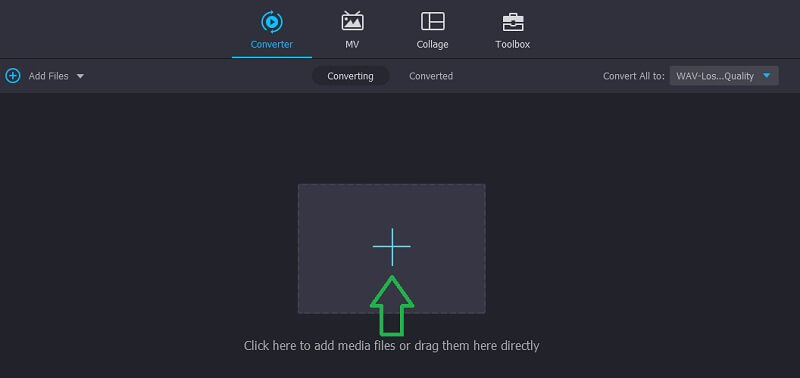
手順3.出力形式としてWAVを選択します
次に、のドロップダウンメニューを押します プロフィール に移動します オーディオ タブ。ここから、さまざまなオーディオ形式オプションを選択できます。選択する WAV タブの左側にあります。
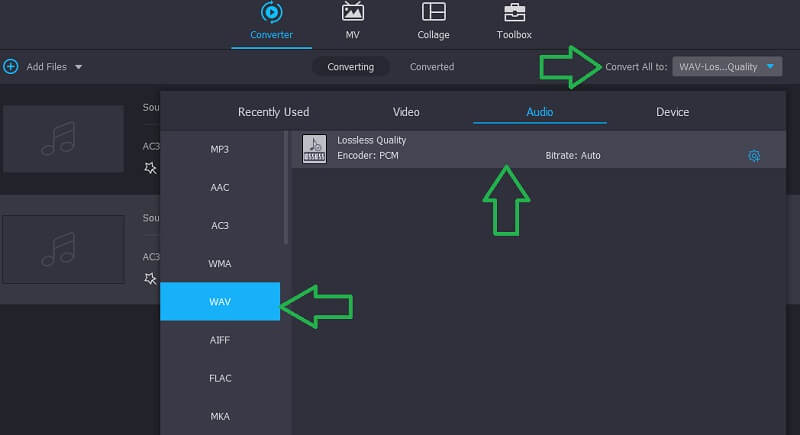
ステップ4.出力フォルダーを選択し、変換されたファイルを保存します
最後に、変換されたオーディオファイルを保存するフォルダの場所を選択します。次に、 すべて変換 プロセスを開始する準備ができている場合は、ボタンをクリックします。
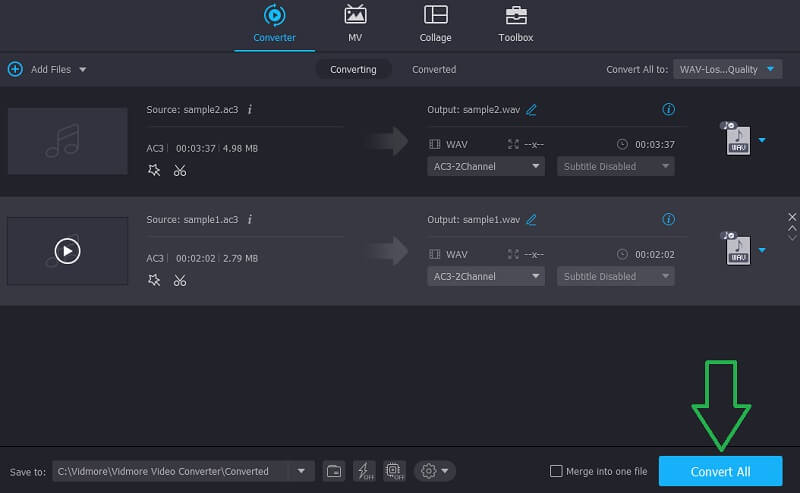
2.アドビ
アドビを使用して、AC3をWAVに効果的に変換することもできます。さまざまなファイル形式をサポートすることで、単一およびバッチ変換を容易にします。これは、高忠実度、高品質のオーディオから低忠実度のファイルにまで及びます。変換機能に加えて、オーディオの録音とミキシング、さらには独自のサウンドエフェクトの設計も可能です。それを使用する方法を学ぶことによってアプリを最大化します:
ステップ1。 AC3ファイルをプログラムにアップロードして、エンコードキューに追加します。
ステップ2。 から フォーマットとプリセット ドロップダウンメニューで、 WAV フォーマット。
ステップ3。 最後に、キューを開始し、選択したAC3ファイルをWAVファイルに変換します。
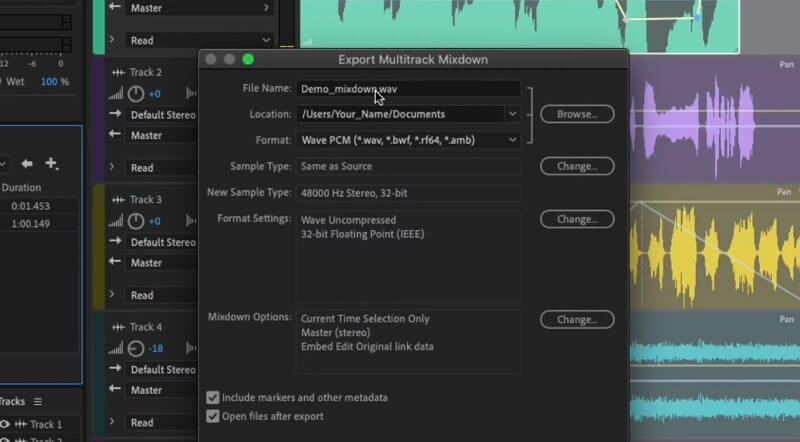
パート3。FAQAC3からWAV
FFmpegでAC3をWAVに変換する方法は?
ご存知のように、FFmpegはコマンドプロンプトの助けを借りて動作します。あなたがする必要があるのは、メディアファイルを変換するためのコマンドを学ぶことです。この場合、次のコマンドを使用できます。
ffmpeg -i input.ac3 output.wav.
VLCでWAVをAC3に変換するにはどうすればよいですか?
でWAVをAC3に変換するにはVLCメディアプレーヤー、VLCの[変換/保存]オプションから変換するWAVファイルを追加します。次に、オーディオファイルをAC3にエンコードするためのプロファイルを作成します。その後、通常どおりに変換できます。
LinuxはAC3をWAVに変換できますか?
コンピューターが実行しているオペレーティングシステムに関係なく、ニーズに合ったアプリが常に存在します。 LinuxでAC3をWAVに、またはその逆に変換するために使用できる最高のツールの1つはFFmpegです。
結論
AC3からWAVへの変換を支援できるプログラムはたくさんあります。最良の方法やプログラムを選択することになると、それは好みの問題です。この投稿では、 AC3からWAVへのコンバーターは無料 プログラム。しかし、それらのほとんどは機能の面で制限されています。したがって、高度なツールが必要な場合は、デスクトッププログラムが最適です。

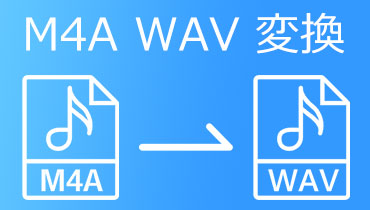 【Windows10に対応】M4AをWAVに変換する方法
【Windows10に対応】M4AをWAVに変換する方法 APEファイルをMP3などに変換する方法
APEファイルをMP3などに変換する方法 【完全無料】AIFFをMP3に変換する方法
【完全無料】AIFFをMP3に変換する方法